Autostart w Windows. Jak usunąć lub dodać programy?
W Autostarcie Windows znajdują się programy, które uruchamiają się razem z systemem. Często nie jesteśmy nawet świadomi, że jakaś aplikacja po instalacji znalazła się również i tutaj. Jak dodać bądź usunąć program z Autostartu?

Funkcja Autostartu Windows jest bardzo wygodna. Dzięki niej nie musimy każdorazowo uruchamiać aplikacji, które i tak byśmy włączyli, ale mamy ją do dyspozycji od razu po włączeniu komputera.
Niestety, w Autostarcie często również lądują programy zupełnie nam zbędne, które dodatkowo wydłużają czas uruchamiania systemu operacyjnego. Jeśli więc zauważyłeś, że czas startu komputera znacząco się zwiększył, warto zajrzeć do Autostartu i przejrzeć programy, które uruchamiają się automatycznie.
Oczywiście można zrobić porządek w Windows globalnie, nie ograniczając się tylko do programów Autostartu, po prostu resetując go do stanu początkowego.
Autostart w Windows. Jak usunąć lub dodać program?
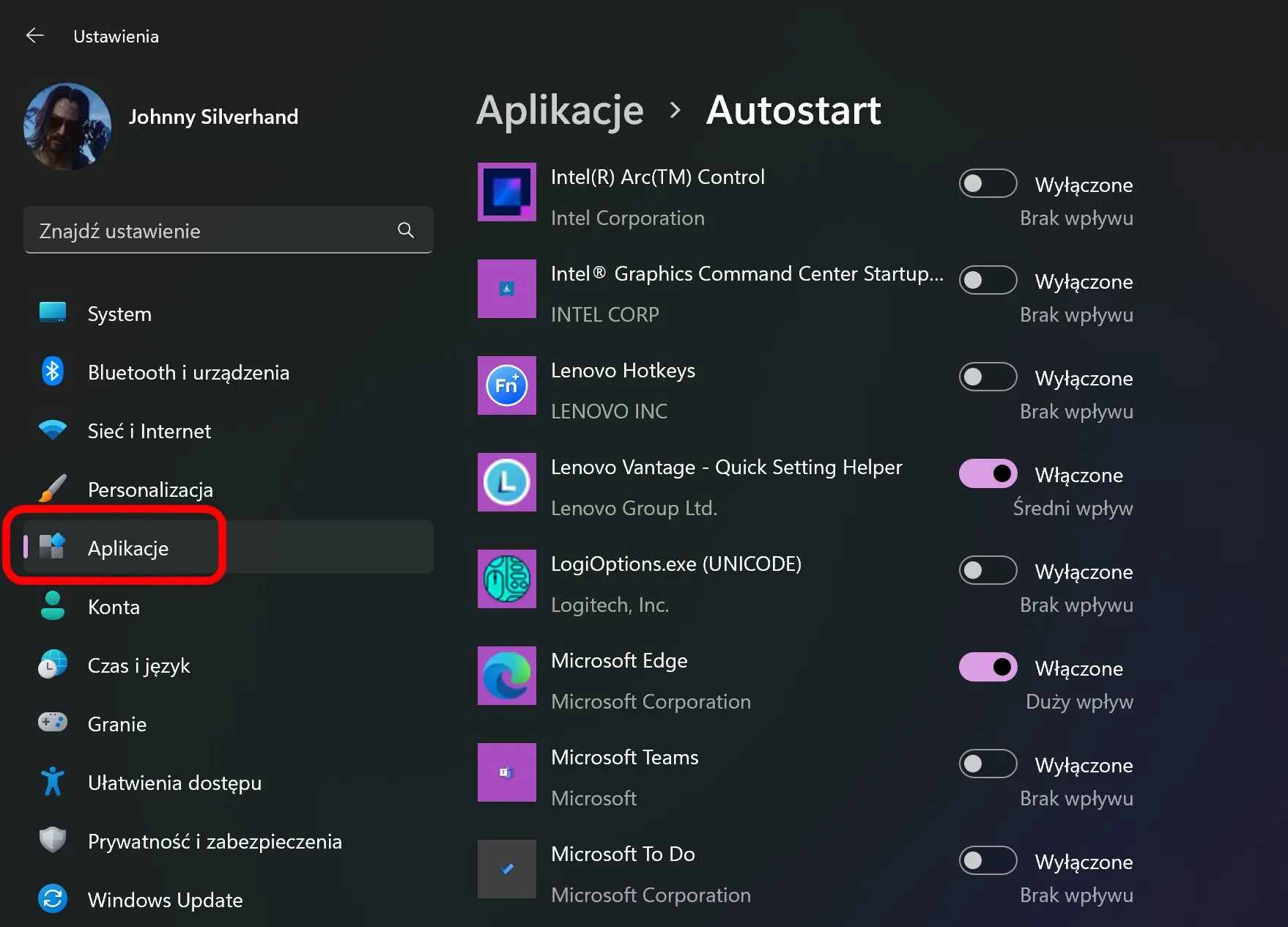
Aby znaleźć ustawienia programów Autostartu, wystarczy wejść do ustawień Aplikacje, a następnie Autostart. Najszybszą drogą jest po prostu wpisanie "Autostart" w wyszukiwarce Windows.
Zostanie nam wyświetlona lista aplikacji, która uruchamia się wraz z systemem operacyjnym oraz jej wpływ na szybkość uruchamiania Windows. Jeśli nie chcemy, aby jakaś aplikacja wydłużała nam czas ładowania systemu Windows, bądź inne zasoby, możemy po prostu wyłączyć jej autostartowanie za pomocą suwaka (Włączone/Wyłączone).
Jak dodać nowe programy do Autostartu? Użyj skrótu klawiszowego Windows + R i wpisz "shell:startup". Zostanie otwarte okno katalogu Programy > Autostart. Wystarczy tam skopiować skrót programu, który chcemy by uruchamiał się wraz ze startem Windows.
Jak całkowicie usunąć programy z Autostartu, a nie tylko je wyłączyć? Jeśli dana aplikacja jest nam zupełnie zbędna, po prostu należy ją odinstalować.
Czytaj też:
- Jak odinstalować program, którego nie można odinstalować? Instrukcja + poradnik
- Jak odblokować komputer nie znając hasła? Nie panikuj, jest na to sposób
- Touchpad nie działa? Jak odblokować touchpad? Jak włączyć i wyłączyć touchpad na laptopie?
- Jak zmienić czas wygaszania ekranu? Zdziwisz się jakie to proste
- Jak wyłączyć samouruchamianie programów podczas startu systemu? Edycja Autostart Windows







































